Facebookストーリーの作成方法

Facebookストーリーは作成するのがとても楽しいです。Androidデバイスとコンピュータでストーリーを作成する方法を紹介します。

iOSおよびAndroidでMicrosoftTeamsアプリをカスタマイズして独自のアプリにする方法のトップ3を次に示します。
ダークモードをオンにすると、iOSとAndroidのTeamsのメッセージやその他のものが理解しやすくなります。
通知の種類をカスタマイズして、通知が混乱したり、デスクトップ上で重複した通知を受け取ったりしないようにします
MicrosoftTeamsアプリが使用するストレージスペースをクリーンアップします。
Slack、Zoom、その他のメッセージングアプリと同様に、MicrosoftTeamsはクロスプラットフォームサービスです。macOS、Windows、iOS、Android、さらにはWebでもお楽しみいただけます。
つまり、ニーズに合わせてチームを微調整する方法はたくさんあります。デスクトップでMicrosoftTeamsのエクスペリエンスをカスタマイズする方法についてはすでに説明しましたが、モバイルについてはどうでしょうか。ダークモードなどから、iOSとAndroidでMicrosoftTeamsをカスタマイズする方法のトップ3を紹介します。
目を傷つけずに、日中や深夜にメッセージをすばやく確認したい場合があります。デスクトップの場合と同様に、モバイルのMicrosoft Teamsには、これに役立つダークモードがあります。有効にすると、「ライトがオフ」になり、アプリの周囲の空白が黒に変わります。これにより、iOSおよびAndroidのTeamsの多くの場所で読みやすさが向上します。
画面の左側にあるハンバーガーメニュー(3本の横線のように見えます)をタップしてから[設定]に移動すると、有効にできます。次に、上部にダークモードのトグルスイッチが表示されます。アプリは、再起動する必要があることを警告します。次に起動すると、ダークモードになります。スイッチをタップすると、いつでもオフに戻すことができます。
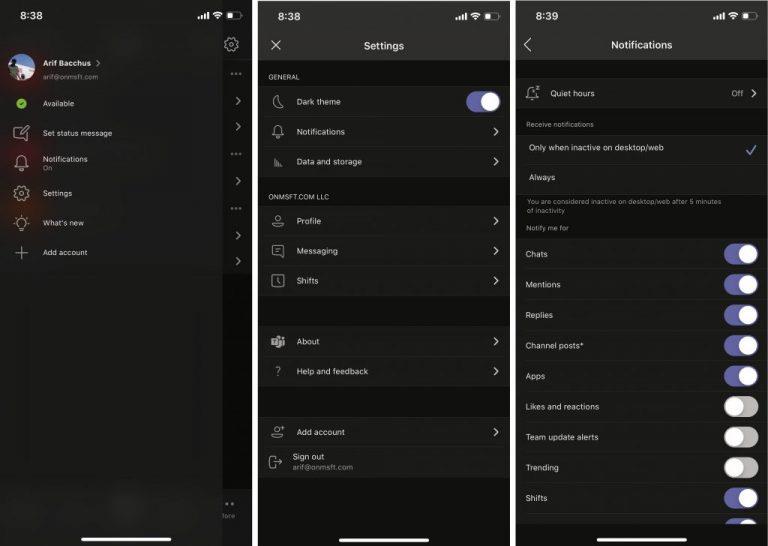
カスタマイズオプションのリストの2番目は、通知です。注意しないと、通知がMicrosoftTeamsの問題になる可能性があります。場合によっては、アプリのデスクトップバージョンでアクティブな場合でも、アプリのiOSバージョンとAndroidバージョンでも通知でスパムが送信される可能性があります。自分が参加していたスレッドでの返信、いいね、反応ごとに通知を受け取ることになります。
Teamsモバイルアプリで通知をカスタマイズして、iOSとAndroidの通知センターでの混乱を回避できます。これを行うには、ハンバーガーメニューをタップしてから、[設定]を選択します。その後、[通知]を選択します。ここから、静かな時間をオンにできます。これにより、選択した時間内にすべてのTeams通知がミュートされます。デスクトップまたはWebアプリで非アクティブの場合にのみ通知を受信するように選択することもできます。最後に、チャット、メンション、返信、チャンネル投稿など、さまざまな種類の通知用に個別のトグルスイッチがあります。通知をクリーンアップして混乱を回避したい場合は、選択できることがたくさんあります。
最後のヒントは、ストレージの容量が少ない電話を使用している場合に重要なことです。iOSまたはAndroidのTeams設定から、MicrosoftTeamsが使用するストレージの量を変更できます。これを行うには、ハンバーガーメニューをクリックし、[設定]を選択します。
次に、データとストレージのオプションが表示されます。必ずこちらをクリックしてください。iOSでは、画像のアップロード品質に関するいくつかのオプションが表示されます。選択できる設定は4つあり、電話の圧縮とスペースの節約が含まれます。一方、Androidを使用している場合は、一時ファイルをクリーンアップしたり、アプリのデータベースをリセットしたりするための追加オプションがいくつかあります。これらは、スペースが不足している可能性がある状況や、チームが正しく機能していない可能性がある状況に最適です。
いつものように、iOSとAndroidのTeamsアプリでのエクスペリエンスをカスタマイズすることはあなたができることの1つにすぎないことを述べて終わります。過去数か月にわたってMicrosoftTeamsを幅広く取り上げてきましたが、ニュースハブには他のハウツーやニュース記事などがたくさんあります。気軽にチェックして、下にコメントをドロップして、Teamsをカスタマイズする方法をお知らせください。
Facebookストーリーは作成するのがとても楽しいです。Androidデバイスとコンピュータでストーリーを作成する方法を紹介します。
WindowsおよびAndroidデバイス用の簡単な手順で、Firefoxの自動入力から保存された情報を削除します。
Google Playには多くの素晴らしいアプリがあり、サブスクリプションを登録せずにはいられません。しかし、それが増えると、Google Playのサブスクリプションを管理する必要が出てきます。
Androidのダウンロード履歴を削除することで、ストレージスペースが増えます。以下の手順を実行してください。
広告を見ることに問題がない場合もありますが、時折、広告が煩わしくなることもあります。この文章では、Android用Microsoft Edgeブラウザで広告ブロッカーを有効にする方法を紹介します。
「クッキー」という言葉を聞くと、チョコチップのクッキーを思い浮かべるかもしれません。しかし、ブラウザで見つけることができるクッキーもあり、Android用Operaブラウザのクッキー設定を簡単に行える方法を紹介します。
広告は、あなたが必要としているディールやサービスを知らせてくれるため、役立つことがあります。しかし、制御を失い、煩わしくなることもあります。Opera for Androidで自分好みに広告ブロッカーを設定する方法を学びましょう。
Androidデバイスでのアプリの自動起動を永久に防ぐための二つの解決策を示すチュートリアルです。
Androidデバイスで広告ブロッカーを有効にし、Kiwiブラウザの侵入型広告オプションを最大限に活用する方法。
このチュートリアルでは、Google メッセージングアプリを使用して Android デバイスからテキストメッセージを転送する方法を説明します。
任意のブラウザでホームページを開くと、自分の好きなものが見たいと思います。異なるブラウザを使用し始めると、好みに合わせて設定したくなります。この詳細な手順でAndroid用Firefoxのカスタムホームページを設定し、どれほど迅速に行えるかを見てみましょう。
ダークモードを使用することには利点があります。たとえば、目の疲れを軽減し、画面を見るのがはるかに簡単になります。この機能は、Edgeブラウザのダークモードを有効にすることで、バッテリーの寿命を延ばします。これらの手順を使ってみてください。
Android OSでスペルチェック機能を有効または無効にする方法。
Googleアシスタントをオフにする手順を確認し、すぐに安らぎを得ましょう。Googleがいつも聞いているのを気にしないで済むように、Googleアシスタントを無効にします。
Android用Operaでデフォルトの検索エンジンを変更し、自分の選択肢を楽しんでください。最も迅速な方法を発見できます。これらの簡単な手順で、Android用Operaブラウザが使用するデフォルトの検索エンジンを変更します。
Androidのダークモードを設定すると、目に優しいテーマが得られます。暗い環境でスマートフォンを使用する必要がある場合、通常のライトモードでは目が疲れることがあります。オペラブラウザのダークモードを使用してエネルギーを節約し、ダークモードの設定方法を確認しましょう。
Samsung Galaxy Tab S9タブレットでデベロッパーオプションとUSBデバッグを有効にする方法について説明するチュートリアルです。
ウェブプレーヤー、Android、WindowsアプリでSpotifyの再生履歴を表示する方法を確認するためのステップを説明します。
Google MeetはZoomなどの他のビデオ会議アプリに対する優れた代替手段です。機能は異なりますが、無制限の会議やビデオと音声のプレビュー画面などの優れた機能を利用できます。GmailのページからGoogle Meetセッションを開始する方法を学びましょう。
Androidデバイスにロック画面を設定すると、PIN入力画面の下部に緊急通報ボタンが表示されます。
Microsoft Teamsで「申し訳ありません、接続できませんでした」というエラーが表示されると、仕事やコミュニケーションに支障をきたすことがあります。このエラーは、ネットワークの問題、アプリの設定ミス、サーバーの障害など、さまざまな原因で発生します。この記事では、このエラーを迅速かつ効果的に解決するための5つの方法を、初心者でも分かりやすく解説します。SEO最適化を意識し、具体的な手順と実用的な情報を提供します。
BeRealアプリの一般的な問題によってソーシャルエクスペリエンスが中断されないように、ここではBeRealアプリが正常に動作しない問題を修正する9つの方法を紹介します。
PowerShell から実行可能ファイルを簡単に実行し、システムをマスター制御する方法についてのステップバイステップガイドをご覧ください。
地球上で最もトレンドのリモート会議プラットフォームの一つであるZoomの注釈機能の使い方を詳しく解説します。ズームでユーザビリティを向上させましょう!
デスクトップまたはモバイルの Outlook 電子メールに絵文字を挿入して、より個人的なメールにし、感情を表現したいと思いませんか?これらの方法を確認してください。
NetflixエラーコードF7701-1003の解決策を見つけ、自宅でのストリーミング体験を向上させる手助けをします。
Microsoft Teamsがファイルを削除しない場合は、まず待ってからブラウザーのキャッシュとCookieをクリアし、以前のバージョンを復元する方法を解説します。
特定のWebサイトがMacに読み込まれていませんか?SafariやGoogle Chromeでのトラブルシューティング方法を詳しく解説します。
未使用のSpotifyプレイリストを消去する方法や、新しいプレイリストの公開手順について詳しく説明しています。
「Outlookはサーバーに接続できません」というエラーでお困りですか?この記事では、Windows10で「Outlookがサーバーに接続できない問題」を解決するための9つの便利なソリューションを提供します。


























